本サイト内のコンテンツはNORILOGが独自に制作しています。メーカー等から商品提供を受けることもありますが、その場合は記事内に明記しております。コンテンツの内容や評価に関するランキングの決定には一切関与していません。メーカー等の指示による表示部分にはPRを表記します。記事内で紹介する商品を購入することで、当サイトに売り上げの一部が還元されることがあります。詳しくはサイト運営ポリシーをご覧ください。
2年以上使っている iPhone 7 Plus がそろそろ寿命を迎えるというよりも、バッテリーの最大容量が80%を下回りついに79%になってしまいました。就寝前に iPhone を充電して100%になったたとしても昼過ぎには50%を下回っているという状況が毎日続いてました。
iPhoneのバッテリーの減りがずいぶん早いなと感じたりしたら、iPhoneの「設定」>「バッテリー」>「バッテリーの状態」の順に選択して「最大容量」の数字をチェックしてみよう!
ここが79%になっていると以下のように、「バッテリーに関する重要なメッセージ」という内容が表示されているはずです。

そこでこの iPhone とさよならするかバッテリー交換して使いづづけるかという選択に迫られた時に、そういえばこの iPhone 7 Plus の保証はどうなってるかと疑問に思ったので自分の備忘録も込めて残しておこうと思います。
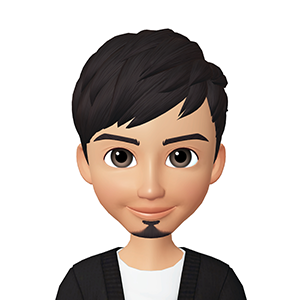 NORI
NORI
Apple 保証確認の前に準備しておくもの
Apple製品をオンライン確認するには事前に Apple製品 の シリアル番号 を準備しておくと非常にスムーズに進みます。
必要なもの
- Apple ID
- Apple製品 の シリアル番号
今回は参考までに自分の例で紹介していきたいとおもいます。
私の場合は バッテリー交換の為に iPhone 7 Plus の AppleCare(アップルケア)などの修理保証サービスがまだあるのか確認をしてみることにしました。
iPhoneでのシリアル番号確認方法
「設定」>「一般」>「情報」の順に選択し、「シリアル番号」という項目を確認します。ここのシリアル番号部分はタップすると「コピー」という項目が出てきて、シリアル番号をコピーすることができます。
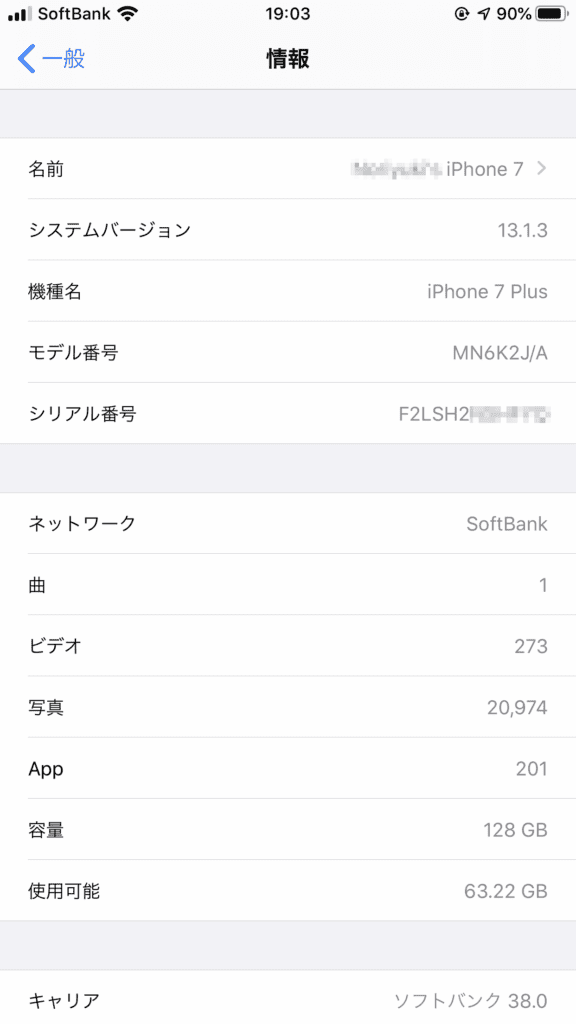
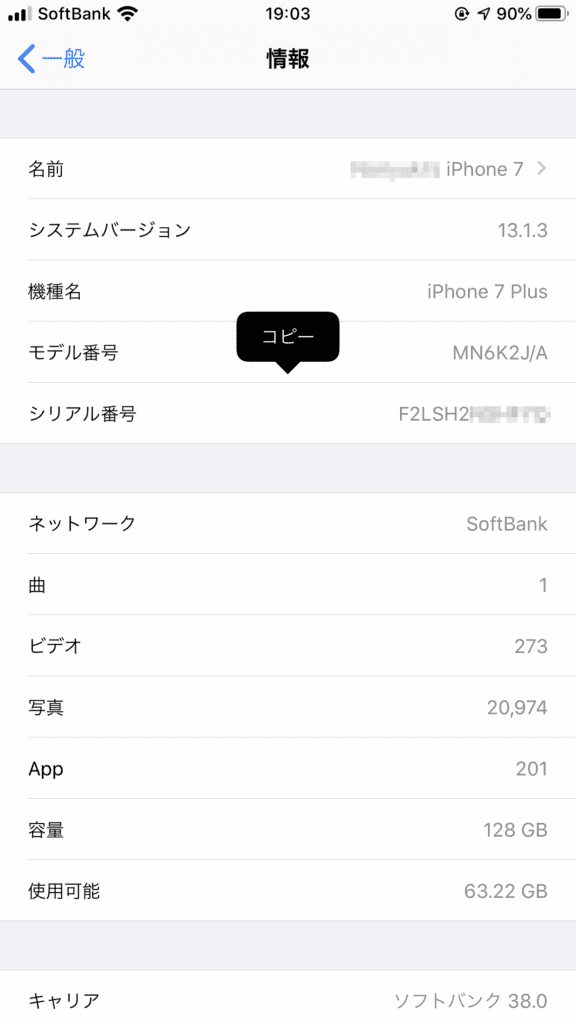
シリアル番号を入力して保証状況を確認
Apple サポートページ から製品の保証状況とサービス期間を確認するすることができます。
iPhoneでコピーしたシリアル番号をMacでペースト(貼り付け)するAppleデバイス間のテキストコピーはこちらの記事を参考にしてみてください。
 Appleデバイス間でコピペできるって知ってた?超便利なユニバーサルクリップボード機能
Appleデバイス間でコピペできるって知ってた?超便利なユニバーサルクリップボード機能
コピーしたシリアル番号を入力する部分にペーストして、下に表示されているコードを入力して「続ける」のボタンをクリックします。

Apple 製品の保証状況を確認
Apple の保証状況が表示されます。延長保証やサポート資格をご確認いただけます。残念ながら私の iPhone 7 Plus は無償電話サポート期間が終了してる上に修理サービス保証も期間終了となっておりました。

バッテリー交換はおそらく実費がかかるものと思われます。
 NORI
NORI
またシリアル番号確認後の同じページの 修理サービスを申し込む> のリンクをクリックすると、電話せずともそのままオンラインで修理の申し込み(持ち込み・配送)をすることもできますよ!
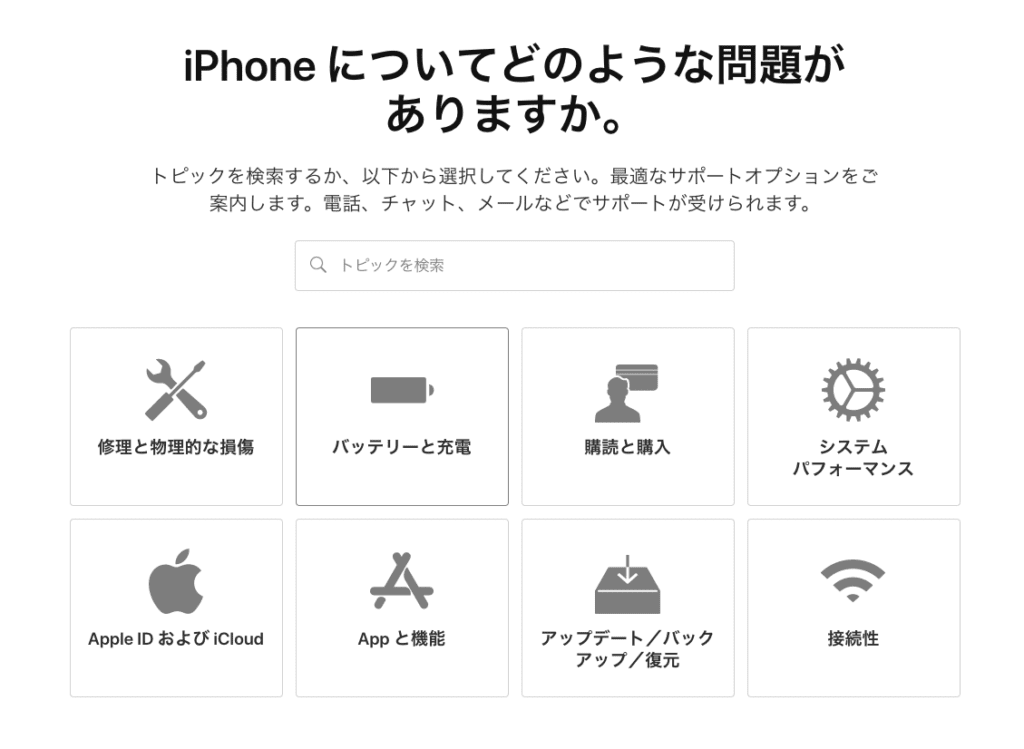
Apple製品が故障してしまった場合や、自分が持っているApple製品の保証ってどうなってるんだっけ? といった場合にオンラインでチェックできるので、必要に応じて使ってみてください。
以上、NORI(@norilog4)でした。
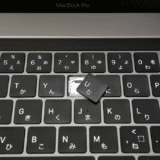 Macbook Proのキーボードが外れた・壊れた場合の修理方法のおすすめ手順
Macbook Proのキーボードが外れた・壊れた場合の修理方法のおすすめ手順



